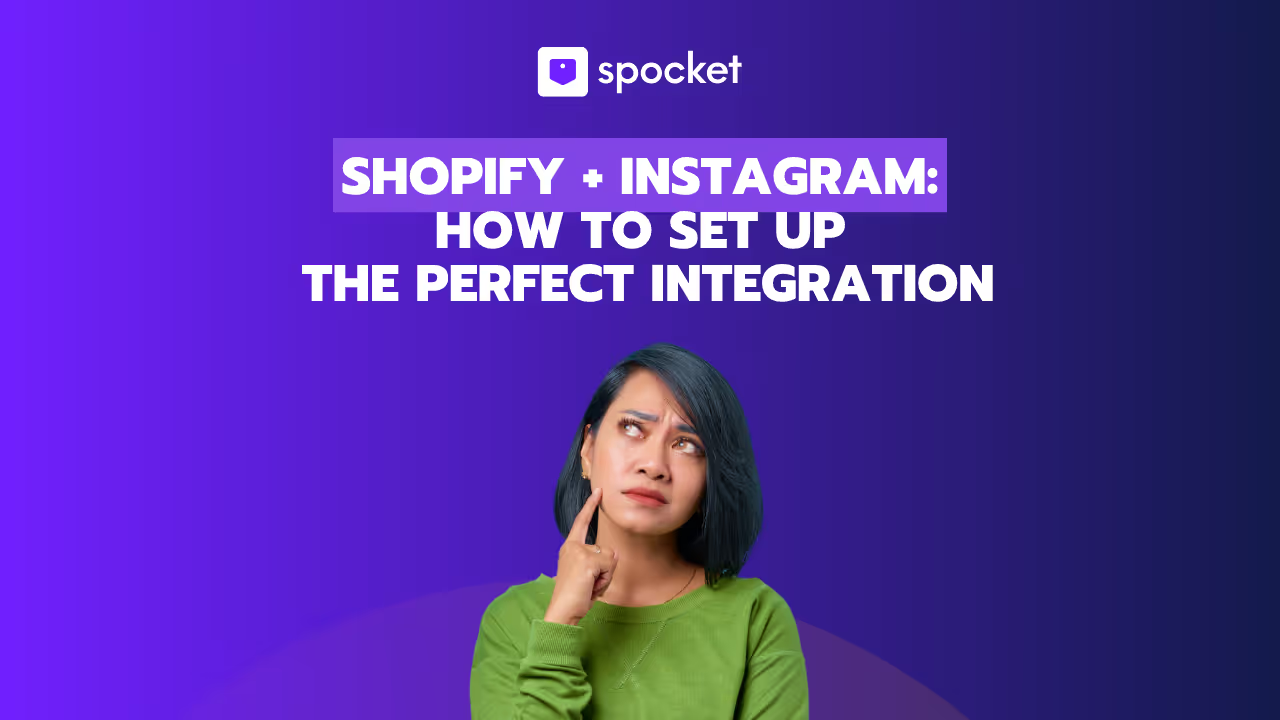Le design de votre boutique Shopify est crucial pour l'engagement des clients et les taux de conversion. Des études montrent que 75 % des consommateurs jugent la crédibilité d'une marque en fonction de l'esthétique du site Web, et 38 % quitteront un site si sa mise en page n'est pas attrayante. Shopify exploitant plus de 4,7 millions de boutiques dans le monde (en 2024), il est plus important que jamais de se démarquer avec un thème bien personnalisé.
La personnalisation de votre thème Shopify vous permet d'aligner l'apparence de votre boutique sur l'identité de votre marque, d'améliorer l'expérience utilisateur et d'optimiser vos ventes. Que vous souhaitiez ajuster les couleurs, les politiques, les mises en page ou ajouter des sections personnalisées, Shopify propose des paramètres de thème faciles à utiliser et des options de codage avancées pour un contrôle total.
Dans ce guide, nous vous expliquerons comment personnaliser votre thème Shopify étape par étape, afin de garantir à votre boutique un aspect professionnel, visuellement attrayant et adapté aux besoins de votre marque.
Où pouvez-vous trouver de nouveaux thèmes Shopify ?
Trouvez le bon Thème Shopify est essentiel pour créer une boutique visuellement attrayante et à taux de conversion élevé. Shopify propose une variété de thèmes gratuits et premium, mais il existe également des places de marché tierces qui proposent encore plus d'options avec des fonctionnalités de personnalisation avancées. Vous trouverez ci-dessous les meilleurs endroits pour trouver de nouveaux thèmes Shopify en fonction de la flexibilité de conception, de la compatibilité avec l'industrie et des fonctionnalités.
1. Thèmes Shopify (thèmes officiels Shopify)
Le Boutique de thèmes Shopify est la place de marché officielle pour les thèmes sélectionnés et optimisés qui s'intègrent parfaitement à Shopify. Ces thèmes sont très fiables, adaptés aux mobiles et optimisés pour les performances, ce qui en fait un excellent choix pour les commerçants débutants et expérimentés.
Caractéristiques principales
Thèmes gratuits et premium : Shopify propose plus de 12 thèmes gratuits et plus de 100 thèmes payants, avec des thèmes premium allant de 150$ à 350$.
Optimisé pour les performances : Les thèmes officiels de Shopify sont entièrement réactifs, SEOconvivial et conçu pour des vitesses de chargement rapides.
Thèmes spécifiques à l'industrie : Les thèmes sont classés par type d'activité (par exemple, mode, électronique, santé et beauté, dropshipping).
Support officiel : Tous les thèmes bénéficient de mises à jour continues et d'un support client de la part de Shopify ou des développeurs de thèmes.
Idéal pour
- Les débutants qui souhaitent une expérience Shopify entièrement intégrée et facile à personnaliser.
- Les entreprises recherchent des thèmes fiables avec des mises à jour continues et un support officiel.
Où le trouver : Shopify Theme Store
2. ThemeForest (le plus grand marché de thèmes tiers)
Forêt thématique, qui fait partie d'Envato Market, est l'une des plus grandes plateformes tierces pour les thèmes Shopify. Il propose une vaste collection de thèmes avec des options de personnalisation avancées, des designs uniques et des prix inférieurs à ceux de la boutique de thèmes Shopify.
Caractéristiques principales
Des milliers de thèmes Shopify : Grande variété de thèmes avec des mises en page et des éléments de conception uniques.
Des prix plus abordables : Les thèmes premium commencent à 19$ à 99$, ce qui en fait une alternative économique.
Fonctionnalités avancées : De nombreux thèmes incluent des fonctionnalités intégrées qui stimulent les ventes, telles que des comptes à rebours, des offres groupées de produits et des filtres AJAX.
Achat unique : Pas de frais récurrents, juste un achat unique pour un accès à vie.
Idéal pour
- Les commerçants recherchent des thèmes rentables dotés de fonctionnalités de conception et de personnalisation avancées.
- Les entreprises qui ont besoin d'un meilleur contrôle sur les mises en page et de fonctionnalités supplémentaires.
Où le trouver : ThemeForest Shopify Themes
3. Templatemonster (thèmes Shopify premium)
Modèle Monster est une autre place de marché populaire qui propose des thèmes Shopify conçus par des professionnels avec des mises en page modernes et des fonctionnalités axées sur la conversion.
Caractéristiques principales
Thèmes de grande qualité : Optimisé pour la vitesse, la réactivité mobile et les conversions de ventes.
Variété de niches : Thèmes conçus pour la mode, l'électronique, le dropshipping et les magasins polyvalents.
Support à vie : la plupart des thèmes sont fournis avec des mises à jour à vie et une assistance aux développeurs.
Pas de frais récurrents : achetez une fois et utilisez le thème indéfiniment.
Idéal pour
- Les commerçants recherchent des designs de qualité supérieure avec des vitesses de chargement rapides.
- Les propriétaires de magasins qui souhaitent créer une boutique Shopify d'aspect professionnel sans avoir à faire appel à un développeur.
Où le trouver : TemplateMonster Shopify Themes
4. Hors du bac à sable (Shopify haut de gamme de thèmes)
Sortir du bac à sable se spécialise dans les thèmes Shopify haut de gamme et performants en mettant l'accent sur la flexibilité de conception et les fonctionnalités avancées.
Caractéristiques principales
Hautement personnalisable : Des mises en page par glisser-déposer avec de nombreuses options de personnalisation.
Conçu pour la croissance : Conçu pour les entreprises en pleine expansion grâce à la prise en charge de plusieurs mises en page.
Intégrations avancées : Compatible avec les applications Shopify les plus populaires pour le marketing et l'optimisation.
Idéal pour
- Des marques établies et des entreprises en pleine croissance qui ont besoin d'une apparence hautement professionnelle.
- Boutiques nécessitant des fonctionnalités personnalisables sans faire appel à un développeur.
5. Pixel Union (thèmes Shopify premium)
Pixel Union est un développeur bien connu qui propose des thèmes Shopify optimisés pour la conversion avec une esthétique élégante et moderne.
Caractéristiques principales
Thèmes spécifiques à l'industrie : Les thèmes Shopify sont conçus pour la mode, la beauté, l'électronique, etc.
Personnalisation avancée : Glisser-déposer factionality and flexible options de mise en page.
Optimisé pour les ventes : Fonctionnalités intégrées de vente croisée, promotions et mises en page optimisées pour les mobiles.
Idéal pour
- Les entreprises qui ont besoin de thèmes performants et de qualité supérieure.
- Les boutiques Shopify recherchent des thèmes axés sur le commerce électronique pour augmenter les ventes.
Où trouver : Pixel Union
6. Shoptimized (thèmes Shopify à taux de conversion élevé)
Shoptimized propose des thèmes conçus pour des conversions élevées, ce qui en fait un excellent choix pour les entreprises soucieuses d'augmenter leurs ventes.
Caractéristiques principales
Vitesse optimisée : Des thèmes ultra-rapides conçus pour améliorer les performances du site et réduire le taux de rebond.
Fonctionnalités qui stimulent la conversion : Inclut des chronomètres de pénurie, des comptes à rebours, des badges d'urgence, etc.
Entièrement réactif : S'affiche parfaitement sur les appareils mobiles, les ordinateurs de bureau et les tablettes.
Idéal pour
- Les commerçants recherchent des thèmes Shopify à taux de conversion élevé pour maximiser leurs ventes.
- Des propriétaires de magasins qui accordent la priorité à la vitesse du site et à l'expérience client.
7. Debutify (thèmes Shopify Freemium pour débutants)
Débutificateur est un thème Shopify gratuit pour des performances élevées, une personnalisation facile et des outils marketing intégrés.
Caractéristiques principales
Versions gratuites et premium : La version gratuite offre une personnalisation de base, tandis que la version pro débloque des fonctionnalités avancées.
Installation en un clic : Configuration simple avec des mises en page prédéfinies et des outils de conversion.
Modules complémentaires marketing : Fonctionnalités intégrées de vente incitative, de vente croisée et de génération de prospects.
Idéal pour
- Débutants à la recherche d'un thème Shopify gratuit et convivial pour les débutants.
- Magasins qui souhaitent des outils marketing intégrés pour augmenter leurs ventes.
Personnalisez vous-même votre thème Shopify
Votre personnalisation Shopify Le thème est essentiel pour créer une boutique en ligne unique et alignée sur la marque, qui améliore l'expérience client et stimule les conversions. Shopify permet aux propriétaires de boutiques, même sans compétences en codage, de modifier facilement leurs thèmes à l'aide des paramètres intégrés. Si vous avez quelques connaissances en matière de codage, vous pouvez aller encore plus loin dans la personnalisation en peaufinant le code HTML, CSS et Liquid pour des modifications avancées.
Ce guide vous expliquera comment personnaliser vous-même votre thème Shopify, étape par étape, en couvrant les paramètres de base du thème, les modifications de conception avancées et les options de codage personnalisées pour vous aider à créer une boutique qui se démarque.
1. Choisissez le bon thème Shopify
Avant de procéder à la personnalisation, assurez-vous d'avoir sélectionné un thème adapté à votre activité. Shopify propose des thèmes gratuits et premium dans la boutique de thèmes Shopify, tandis que des sites de vente tiers tels que ThemeForest, Out of the Sandbox et Debutify proposent davantage d'options.
Étapes pour choisir un thème
- Accédez à Shopify Admin > Boutique en ligne > Thèmes.
- Participez à la boutique de thèmes Shopify ou téléchargez un thème tiers.
- Afficher un aperçu du thème pour vérifier sa mise en page et sa réactivité.
- Cliquez Personnalisez pour commencer à modifier le thème que vous avez sélectionné.
2. Utilisation de l'éditeur de thème intégré de Shopify (aucun codage nécessaire)
L'éditeur de thème de Shopify permet une personnalisation par glisser-déposer, ce qui facilite la modification de l'apparence de votre boutique.
Comment accéder à l'éditeur de thème
- Accédez à Shopify Admin > Boutique en ligne > Thèmes.
- Cliquez sur Personnaliser sur votre thème actif.
Principales options de personnalisation dans l'éditeur de thème
- Modifiez les couleurs et les politiques : Personnalisez les couleurs du texte, de l'arrière-plan et des boutons en fonction de votre marque.
- Modifiez l'entête et le pied de page : Ajoutez des logos, des menus, des liens vers les réseaux sociaux et des icônes de paiement.
- Personnalisez la mise en page d'accueil : Réorganisez les sections et ajoutez des bannières, des diaporamas, des collections vedettes et des témoignages.
- Ajustez les pages de produits : Optimisez les images, les descriptions et l'emplacement des boutons des produits.
- Mettez à jour la page de paiement : Ajoutez un logo de marque et un arrière-plan de paiement pour une expérience fluide.
Shopify Mode de prévisualisation en direct vous permet de voir les modifications en temps réel avant de publier vos personnalisations.
3. Personnalisation de votre thème Shopify avec des sections et des blocs
Les thèmes Shopify 2.0 (comme Dawn) permettent des mises en page flexibles avec des sections et des blocs, ce qui facilite la modification des pages de votre boutique.
Comment personnaliser les sections et les blocs
- Dans l'éditeur de thème, accédez à la section que vous souhaitez modifier (par exemple, page d'accueil).
- Cliquez sur Ajouter une section pour inclure un nouvel élément tel qu'un diaporama, un produit vedette ou des témoignages.
- Faites glisser et déposez les sections pour réorganiser leur position.
- Cliquez sur Enregistrer pour appliquer les modifications.
4. Modification du code du thème Shopify (personnalisation avancée)
Si vous avez besoin d'une personnalisation plus poussée au-delà de l'éditeur de thème de Shopify, vous pouvez modifier le code du thème en utilisant HTML, CSS et Liquid (le langage de création de modèles de Shopify).
Comment modifier le code du thème
- Accédez à Shopify Admin > Boutique en ligne > Thèmes.
- Cliquez sur Actions > Modifier le code.
- Modifiez les fichiers sous :
- theme.liquid (Disposition principale)
- sections/ (Page d'accueil et autres sections)
- assets/ (fichiers CSS, JS et image)
- snippets/ (Composants réutilisables)
Personnalisations courantes via le code
- Modifiez le style des boutons : modifiez les couleurs des boutons, les polices et les effets de survol dans le fichier assets/theme.css.
- Politiques personnalisées : téléchargez des polices et associez-les dans theme.liquid.
- Ajoutez des fonctionnalités supplémentaires : insérez des badges personnalisés, des comptes à rebours ou des bannières animées à l'aide de Liquid et JavaScript.
5. Personnalisation du thème Shopify avec des applications
Pour une personnalisation avancée sans codage, l'App Store de Shopify propose des plugins pour améliorer le design de votre thème.
Applications recommandées pour la personnalisation des thèmes
Page Fly — Générateur de pages par glisser-déposer pour des mises en page personnalisées.
Shogun — Personnalisation avancée de la page de destination.
Gempages — Editeur visuel pour créer des sections personnalisées.
Personnalisez — Permet aux utilisateurs de personnaliser les produits avec du texte et des images.
6. Personnalisation du thème Shopify pour l'optimisation mobile
Plus de 70 % des acheteurs en ligne utilisent des appareils mobiles, il est donc essentiel de garantir la réactivité mobile.
Conseils pour l'optimisation mobile
Utilisez un thème adapté aux mobiles (les thèmes Shopify 2.0 sont réactifs par défaut).
Testez votre boutique sur différents appareils avant de publier les modifications.
Veillez à ce que le texte soit concis et lisible sur les petits écrans.
Optimisez la taille des images pour un chargement mobile plus rapide.
7. Testez et publiez votre thème Shopify personnalisé
Avant de lancer votre thème personnalisé, testez tout pour garantir une expérience d'achat fluide.
Liste de contrôle des tests finaux
- Prévisualisez les modifications de thème en mode Live avant de les publier.
- Vérifiez la réactivité des appareils mobiles et les vitesses de chargement rapides.
- Vérifiez que les boutons, les liens et les menus fonctionnent correctement.
- Testez la fonctionnalité de paiement pour garantir un processus d'achat fluide.
- Recueillez les commentaires des membres de l'équipe ou des utilisateurs de test avant de mettre votre thème en ligne.
Une fois que vous êtes satisfait, cliquez sur Publier pour mettre en ligne votre thème Shopify personnalisé !
Comment télécharger votre thème Shopify
Le téléchargement d'un thème Shopify vous permet de créer une vitrine personnalisée qui correspond à votre marque. Que vous téléchargiez un thème tiers ou un thème développé sur mesure, Shopify propose un processus simple pour installer et appliquer votre thème.
Ce guide vous expliquera les étapes à suivre pour télécharger, prévisualiser et publier efficacement votre thème Shopify.
1. Téléchargez ou préparez votre fichier de thème
Avant le téléchargement, assurez-vous que le fichier .zip du thème est prêt. Si vous avez acheté ou téléchargé un thème sur un site de vente tiers tel que ThemeForest, Templatemonster ou Out of the Sandbox, il doit être au format ZIP compressé.
Si vous utilisez un thème développé sur mesure, assurez-vous que tous les fichiers sont correctement empaquetés dans un dossier .zip avant de continuer.
2. Accédez à la bibliothèque de thèmes Shopify
Pour télécharger votre thème, connectez-vous à votre panneau d'administration Shopify et accédez à la section des thèmes.
Étapes pour accéder à la bibliothèque thématique
- Connectez-vous à Shopify Admin.
- Click on Boutique online > Themes in the left menu.
- Fais défiler la page jusqu'à la section Bibliothèque de thèmes.
3. Download the theme file
Une fois dans la bibliothèque de thèmes, vous pouvez télécharger votre fichier de thème .zip.
Étapes pour télécharger un thème Shopify
- Click on Ajouter un thème dans la section Bibliothèque de thèmes.
- Select Charger un fichier zip.
- Click on Choose an file and localisez le fichier .zip sur votre ordinateur.
- Click on Charger and wait that Shopify traite the file.
Une fois chargé, le thème apparaît dans votre bibliothèque de thèmes, mais il ne sera pas encore publié.
4. Afficher un aperçu du thème téléchargé
Avant de mettre le thème en ligne, il est important de le prévisualiser pour vérifier sa mise en page, sa réactivité et ses fonctionnalités.
Comment prévisualiser un thème Shopify
- Dans la bibliothèque de thèmes, localisez le thème téléchargé.
- Cliquez sur Actions > Aperçu.
- Naviguez sur différentes pages (page d'accueil, pages de produits, paiement) pour vous assurer que tout semble correct.
Si des ajustements sont nécessaires, accédez à Personnaliser pour modifier les paramètres avant de publier.
5. Publier le thème
Une fois satisfait de l'aperçu, appliquez le thème à votre boutique en ligne.
Étapes pour publier un thème Shopify :
- Dans Boutique en ligne > Thèmes, recherchez le thème téléchargé dans la bibliothèque de thèmes.
- Click on Actions > Publier.
- Confirmez l'action en remplaçant votre thème existant par le nouveau.
Votre boutique Shopify sera désormais mise à jour avec le thème récemment téléchargé.
6. Testez et optimisez après le téléchargement
Après la publication, effectuez les derniers tests pour garantir une expérience utilisateur fluide.
Final Control List
- Vérifiez si la page d'accueil, les pages produits et les menus de navigation s'affichent correctement.
- Garantissez la réactivité des appareils mobiles en effectuant des tests sur différents appareils.
- Testez la fonctionnalité de paiement pour confirmer le bon déroulement des transactions.
- Optimisez les paramètres du thème tels que les couleurs, les politiques et l'emplacement des sections dans l'éditeur de thème.
En cas de problème, vous pouvez revenir au thème précédent en le sélectionnant dans la bibliothèque de thèmes.
Comment personnaliser votre boutique Shopify
La personnalisation de votre boutique Shopify est essentielle pour créer une identité de marque unique, améliorer l'expérience utilisateur et stimuler les conversions. Que vous souhaitiez ajuster les éléments de conception, ajouter de nouvelles sections ou améliorer les fonctionnalités, Shopify propose plusieurs moyens d'adapter votre boutique aux besoins de votre entreprise.
Vous trouverez ci-dessous quelques méthodes clés pour personnaliser efficacement votre boutique Shopify.
1. Trouvez le thème parfait dans la boutique de thèmes Shopify
Your theme part of the design of your boutique. Shopify propose une boutique de thèmes avec des thèmes gratuits et premium, tous optimisés pour les différents secteurs d'activité et les besoins des entreprises.
Comment choisir le bon thème
- Participez à la boutique de thèmes Shopify : Accédez à Boutique en ligne > Themes in your interface administrateur Shopify and explorez les thèmes classés par type d'entreprise.
- Aperçu des thèmes : utilisez la fonction de démonstration en direct pour voir à quoi ressemble le thème sur ordinateur et mobile.
- Tenez compte des besoins de personnalisation : choisissez un thème Shopify 2.0 qui prend en charge les sections, les modèles et les options de mise en page flexibles.
- Recherchez la vitesse et la réactivité : assurez-vous que le thème est optimisé pour des temps de chargement rapides et une compatibilité mobile.
Si vous avez besoin d'une personnalisation avancée, pensez aux thèmes premium de ThemeForest ou Out of the Sandbox, qui offrent plus de flexibilité.
2. Modifiez les paramètres de votre thème pour ajuster l'apparence de votre boutique
Une fois que vous avez sélectionné un thème, utilisez l'éditeur de thème de Shopify pour modifier les éléments de conception sans coder.
Étapes pour modifier les paramètres de votre thème
- Accédez à Administration Shopify > Boutique en ligne > Thèmes
- Click Personnalisez sur votre thème actif
- Ajustez la palette de couleurs, la typographie et la mise en page en fonction de votre marque
- Modifier des sections telles que les bannières, les collections en vedette et les pages de produits
- Click Enregistrer pour appliquer les modifications
Principales options de personnalisation des thèmes
- Modifiez les couleurs et les politiques en fonction de l'identité de votre marque
- Modifiez l'en-tête et le pied de page pour ajouter votre logo, votre menu et vos coordonnées
- Ajustez la mise en page des pages de produits pour présenter efficacement les images et les descriptions
- Ajoutez des sections personnalisées telles que des témoignages, des collections en vedette ou des bannières promotionnelles
L'éditeur de thèmes de Shopify fournit des aperçus en temps réel, ce qui permet de tester et d'affiner facilement vos personnalisations.
3. Creation de modèles
Le système de modèles de Shopify vous permet de créer des mises en page personnalisées pour différentes pages, ce qui permet de présenter différentes catégories de produits ou du contenu promotionnel.
Comment créer un modèle personnalisé
- Accédez à Administration Shopify > Boutique en ligne > Thèmes > Personnaliser
- In the left panel, click on Models > Create a model
- Choisissez de personnaliser une page de produit, une page de collection ou une page d'accueil
- Ajoutez des sections telles que des bannières, des grilles de produits et des blocs de texte
- Click Enregistrer and attribuez-le à des produits ou à des collections spécifiques
Les avantages des modèles personnalisés
- Afficher différentes mises en page pour différents types de produits
- Créez des pages de destination personnalisées pour les promotions
- Concevez une mise en page d'accueil unique pour mettre en valeur les collections saisonnières
L'utilisation de modèles garantit la cohérence entre les différentes pages de produits tout en permettant une flexibilité de présentation.
4. Personnalisez votre boutique avec les applications Shopify
Si les options de personnalisation intégrées de Shopify ne répondent pas à vos besoins, l'App Store de Shopify propose des milliers d'applications pour ajouter de nouvelles fonctionnalités et améliorer votre boutique.
Popular Shopify Personalization Apps
- PageFly & Shogun — Des constructeurs de pages par glisser-déposer pour des mises en page avancées
- Gempages — Personnalisation de la page de destination sans code
- Personnaliser — Permet aux clients de personnaliser les produits avec du texte et des images
- Vitals — Application tout-en-un pour les fenêtres contextuelles, les critiques et les outils d'amélioration des conversions
Comment installer les applications Shopify
- Accédez à Administration Shopify > Applications
- Click Visitez l'App Store de Shopify
- Recherchez l'application de personnalisation souhaitée
- Click Add a application, puis Installateur
Les applications peuvent améliorer les fonctionnalités, mais trop d'applications peuvent ralentir votre site. Installez uniquement ceux qui sont nécessaires aux besoins de votre entreprise.
5. Utilisez Shopify App Embeds pour ajouter d'autres sections
Les thèmes Shopify 2.0 vous permettent d'ajouter des sections personnalisées à l'aide d'App Embeds, qui s'intègrent directement au design de votre boutique.
Comment activer les intégrations d'applications
- Accédez à Administration Shopify > Boutique en ligne > Thèmes > Personnaliser
- Dans le panneau de gauche, cliquez sur Application intégrée
- Activez toutes les applications installées qui prennent en charge les intégrations, telles que le chat en direct, les barres d'annonce ou les boosters de conversion
- Ajustez les paramètres de placement et de visibilité
- Cliquez Enregistrer
Pourquoi utiliser App Embeds ?
- Ajoutez des fonctionnalités supplémentaires telles que des recommandations de produits, des fenêtres contextuelles et des comptes à rebours
- Améliorez l'engagement client grâce au chat en direct et aux badges de confiance
- Maintenez des performances du site plus rapides par rapport aux installations d'applications traditionnelles
Le choix d'applications bien optimisées garantit des performances fluides sans compromettre la vitesse de chargement.
Conclusion
La personnalisation de votre thème Shopify est essentielle pour créer une boutique qui reflète l'identité de votre marque, améliore l'expérience utilisateur et stimule les conversions. Que vous utilisiez l'éditeur de thème intégré à Shopify, des modèles personnalisés ou un codage avancé, il existe une infinité de façons de personnaliser l'apparence et les fonctionnalités de votre boutique. L'intégration des applications et des intégrations Shopify peut améliorer votre boutique avec des fonctionnalités supplémentaires sans développement complexe.
En prenant le temps d'optimiser la conception, la mise en page et la navigation de votre thème, vous garantissez une expérience d'achat fluide qui fidélise les clients et encourage les ventes. Avec les bonnes personnalisations, votre boutique Shopify peut se démarquer sur un marché concurrentiel et connaître un succès à long terme.